
 |
| |||||||
| تحميل برامج القسم يهتم بتحميل برامج الجهاز و بأحدث البرامج التي تخدم المستخدم العربي (حماية-ماسنجر-اصوات-ادارة ملفات - تصميم - والكثير من البرامج المهمه) , يمنع وضع كراكات, سيريل نمبر, مولد ارقام, كيجن. |
 |
| | LinkBack | أدوات الموضوع | انواع عرض الموضوع |
|
#1
| ||
| | ||
| برنامج Partition Wizard5.2 لإعادة تقسيم مساحة البارتشنات بدون فورمات مع الشرح الوافى  Partition Wizard Professional Edition 5.2 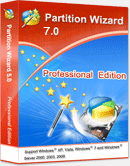 برنامج تقسيم الهارد دسك دون الحاجة الى عمل فورمات وبالتالى فقدان البيانات او Data مع برنامج Partition Wizard Professional Edition 5.2 يمكنك عمل ماتشاء فى الهارد دسك دون القلق من فقدان اى ملفات برنامج مميز واحترافى يقوم بعمل العديد من المهام يمكنك من خلاله دمج وتقسيم وتحويل القرص من نظام Fatالى Ntfs وتقسيم الهارد والعديد مثلا.. هل أنت من مستخدمي نظام Windows XP وتريد أن تنتقل للفيستا أو السفن لكن مساحة قرص الـسي لن تسمح بذلك ؟ هل شعرت ببطئ في جهازك نظراً لامتلاء مساحة قرص السي نظراً لكثرة البرامج التي تعمل عليها ؟ هل تريد ان تكبر مساحة قرص السي من غير ما تفقد أي ملفات .. ؟! الجواب نعم ممكن وبكل سهولة بلا شك يُعتبر هذا البرنامج من أفضل برامج التقسيم حالياً إن لم يكن أفضلها بالفعل ، والبرنامج يدعم حتى ويندوز 7 ويدعم معظم أنواع الهاردات المعروفة كالساتا وغيرها دعماً كاملاً . والآن وبعد أن قمنا بتركيب البرنامج على جهازنا وتفعيله بالسريال المرفق لجعله كاملاً والكمال لله عز وجل .. لابد أولاً من فهم الآتي : نفترض أن لديك قرص يشتمل على 4 أقراص هم كالتالي : C , D , E , F على الترتيب من اليسار إلى اليمين ، ونريد أن نزيد مساحة قرص الـ C هناك عدة احتمالات : إما أن تقوم بأخذ المساحة من الـ D وإما أن تقوم بأخذها من الـ E وإما أن تقوم بأخذها من الـ F هل هناك فرق ؟! هذا السؤال هو ما كنتُ أريد أن أسترعي انتباهكم إليه .. نعم هناك فرق .. وإن كان بسيطاً فعندما نأخذ المساحة من الـ D سنقوم بدمجها مباشرة ً في الـ C أما عندما نأخذ المساحة من القرص E أو من القرص F فإننا سنضطر لنقل المساحة التي أخذناها من أي من القرصين السابقيين حتى نضعها وراء قرص الـ C مباشرة ً .. لا تقلقوا طريقة النقل سهلة جدا . الخلاصة : خذ المساحة الحرة من أي قرص تريده لكن يجب أن تضع هذه المساحة الفارغة بعد قرص الـ C مباشرة وهذا هو ما يتوفر تلقائياً في حين أنك أخذت المساحة من القرص D لأنه وراء قرص الـ C مباشرة ً . اليكم شرح عمل البرنامج  بعد أن تفعل مثل ما في الصورة تماماً ، اضغط على زر Apply _ الموجود أعلى يسار واجهة البرنامج _ لكي يتم تفعيل التغييرات التي قمنا بها . شرح طريقة زيادة مساحة الـ C بأخذ المساحة من الـ E  شرح طريقة زيادة مساحة الـ C بأخذ المساحة من الـ F  انه بالفعل برنامج رائع وسلس فى التعامل معه تحميل البرنامج من هنا ال***** X884XU5V-ISMA-ILIS-MAIL-8UX4MP8X |
 |
| مواقع النشر (المفضلة) |
| |
 المواضيع المتشابهه
المواضيع المتشابهه | ||||
| الموضوع | كاتب الموضوع | المنتدى | مشاركات | آخر مشاركة |
| أقوى برنامج لصيانة الويندوز(xp) واصلاح الاخطاء مع الشرح الوافى بالصور لكافة خياراته | عبدالرحمن الحربي | أرشيف المواضيع الغير مكتمله او المكرره او المنقوله و المخالفه | 0 | 07-09-2007 11:25 PM |